
תחילת השימוש ב”פתקים” ב-Mac
ב״פתקים״, ניתן להעלות על הכתב במהירות מחשבות או להשתמש בפתקים ארוכים יותר כדי לשמור רשימות לביצוע, תמונות, קישורים לאינטרנט ועוד. ניתן ליצור פתקים, לסדר אותם ולגשת אליהם מכל מכשירי Apple שלך.
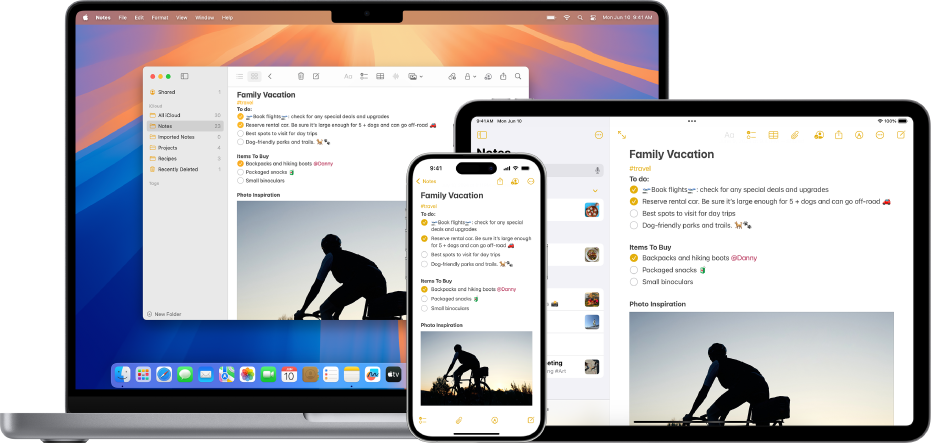
שימוש ב”פתקים ב-iCloud”
ניתן להשתמש בפתקים ב-iCloud כדי לראות את הפתקים בכל המכשירים שלך ולקבל את התכונות הכי עדכניות, כולל אפשרויות עיצוב נוספות ושימוש ברשימות לביצוע, בטבלאות ובמדיה מה-iPhone או מה-iPad. ב‑Mac, בחר/י בתפריט Apple 
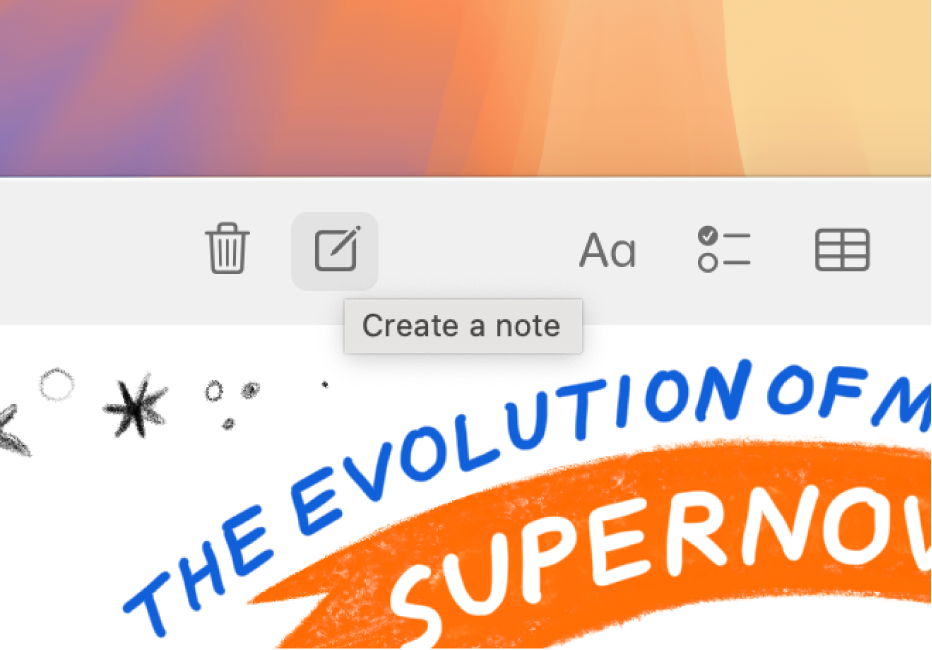
יצירה או עריכה של פתק
כדי להתחיל לעבוד עם ”פתקים”, התחל/י לכתוב את הפתק הראשון שלך. לחץ/י על ![]() בסרגל הכלים של ״פתקים״.
בסרגל הכלים של ״פתקים״.
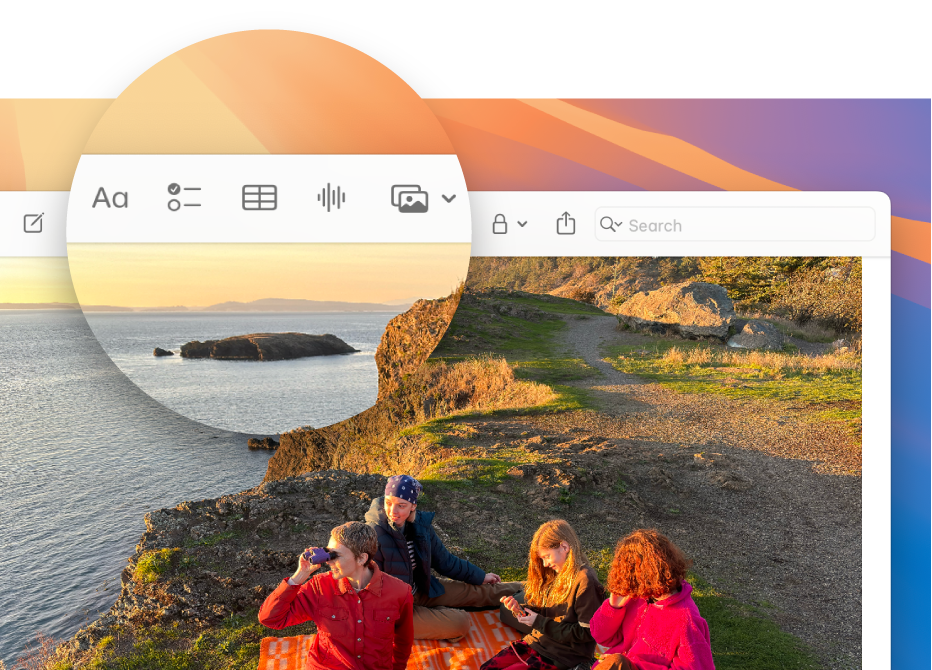
שימוש בסרגל הכלים לעיצוב ולהוספה של תוכן
עצב/י מלל והוסף/י תוכן באמצעות הכפתורים בסרגל הכלים. לחץ/י על ![]() כדי להחיל סגנון פיסקה או לעצב מלל, על
כדי להחיל סגנון פיסקה או לעצב מלל, על ![]() כדי להוסיף רשימת משימות לביצוע, על
כדי להוסיף רשימת משימות לביצוע, על ![]() כדי להוסיף טבלה, על
כדי להוסיף טבלה, על ![]() כדי להקליט שמע, ועל
כדי להקליט שמע, ועל ![]() כדי להוסיף קבצים, מדיה ועוד.
כדי להוסיף קבצים, מדיה ועוד.

שיתוף פעולה בפתק
ניתן לשלוח הזמנה לשיתוף פעולה ברשימה בתוך ״הודעות״ או ״דואר״ או לשתף את הקישור. לחץ/י על ![]() בסרגל הכלים, בחר/י “שיתוף פעולה” או “שליחת עותק” בתפריט הקופצני ואז בחר/י “הודעות”, “דואר” או “הזמנה באמצעות קישור”. לאחר שהזמנת אחרים להצטרף, תוכל/י לעקוב אחר הפעילות ולנהל את שיתוף הפעולה.
בסרגל הכלים, בחר/י “שיתוף פעולה” או “שליחת עותק” בתפריט הקופצני ואז בחר/י “הודעות”, “דואר” או “הזמנה באמצעות קישור”. לאחר שהזמנת אחרים להצטרף, תוכל/י לעקוב אחר הפעילות ולנהל את שיתוף הפעולה.
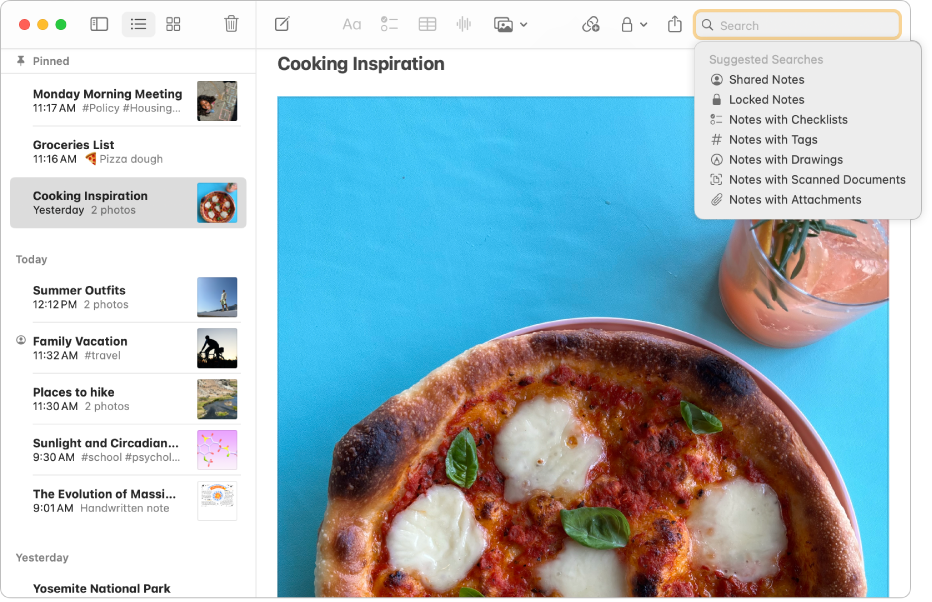
חיפוש בפתקים שלך
ניתן לחפש מלל ספציפי או תמונות ספציפיות כדי למצוא בקלות את הפתק הנחוץ, כשהוא נחוץ. לחץ/י על ![]() בסרגל הכלים כדי להציג את שדה החיפוש, הקלד/י את מונח החיפוש ולאחר מכן לחץ/י על Return.
בסרגל הכלים כדי להציג את שדה החיפוש, הקלד/י את מונח החיפוש ולאחר מכן לחץ/י על Return.